自分の好きな写真でつくるオリジナルのカレンダーはインテリアとして飾れるし、
毎月めくる楽しみもあるし、実用性もあるオススメの写真活用法。
ただ…カレンダーとして使い終えた後が悩ましい。
 あいこうら
あいこうらそんな悩みを解消してくれるカレンダーが登場したので、今年のカレンダーに即決定!
というわけで今回は、二通りの使い方ができる「Sheer Calendar(シアーカレンダー)」を紹介します。
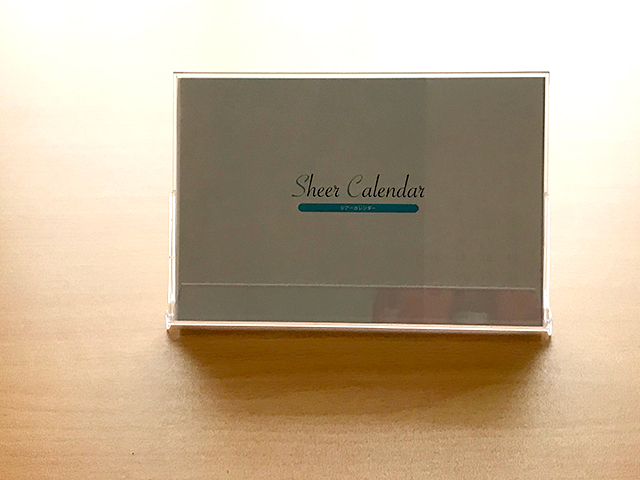
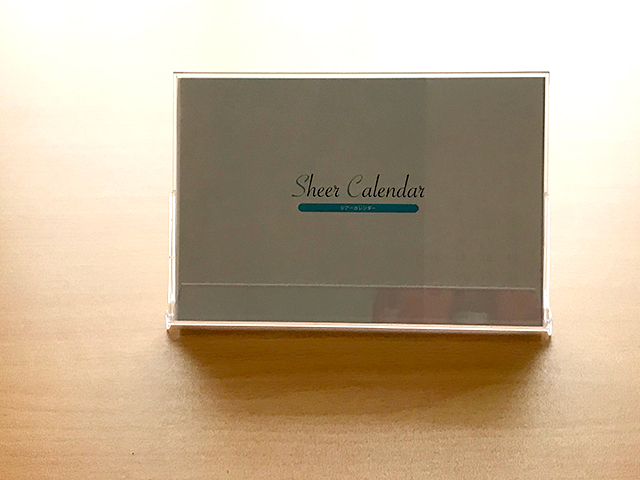
「Sheer Calendar(シアーカレンダー)」とは?
シアーカレンダーは、ポストカードとしても使える卓上タイプカレンダー。
2019年11月より「2020年1月はじまり」のカレンダーを作れるようになりました。
Sheer Calendar シアーカレンダー | nocoso
ポストカードサイズのプリント写真12枚と透明のフイルムカレンダー12枚がセットになっています。
透明フィルムを重ねればカレンダーとして、
透明フィルムを取り外せばポストカードとして利用できる優れもの。
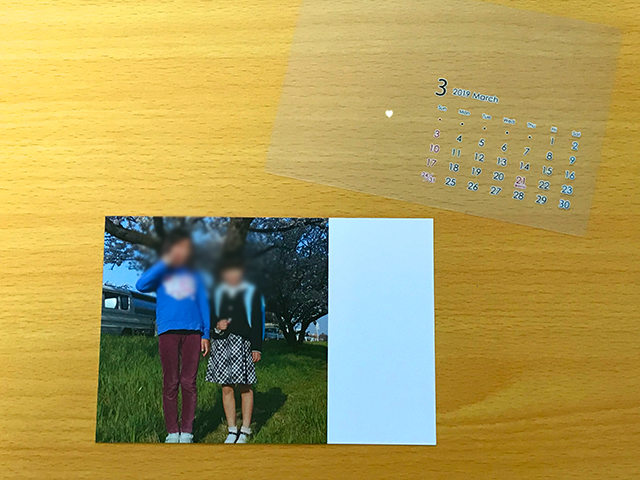
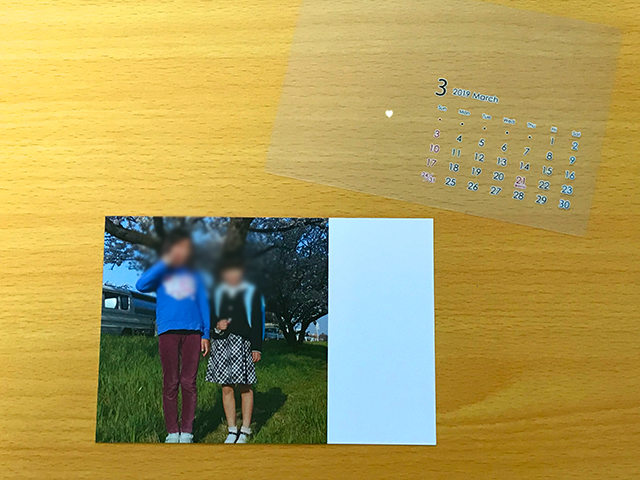
写真とカレンダーが別なので組み合わせは自由!


価格は1部2,200円(税込)で、専用のクリアケースが付いています。


支払い方法は、「クレジットカード決済」「代金引換払い」の2種類。
配送方法は、「ネコポス」「宅急便」を選べます。
シアーカレンダーに印刷する写真を選ぶポイント
シアーカレンダーは12枚の写真をポストカードサイズに印刷します。
写真のレイアウトは「全面タイプ」「スクエア(四角)左タイプ」「スクエア(四角)右タイプ」の3種類。
月ごとに変えることができます。
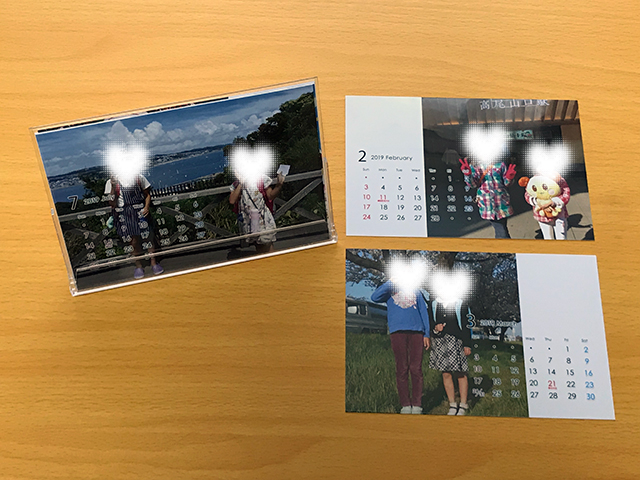
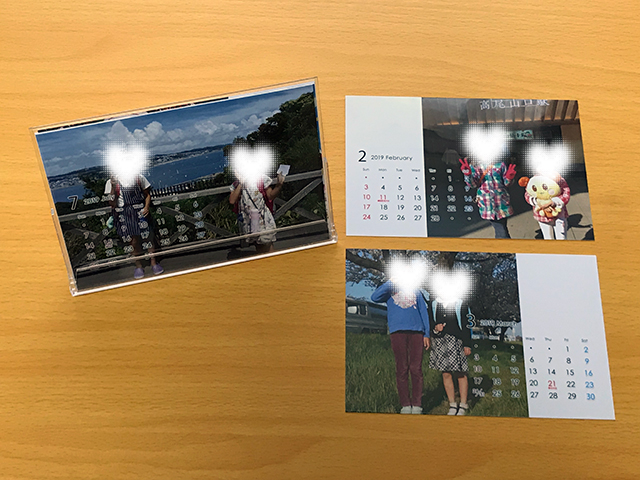
「全面タイプ」も「スクエアタイプ」も、集合写真など画面いっぱいに被写体が写っている写真はカレンダーの印字とかぶって見づらくなるので控えたほうが無難です。
また、縦構図の写真は上下が切れてしまうので気をつけましょう。
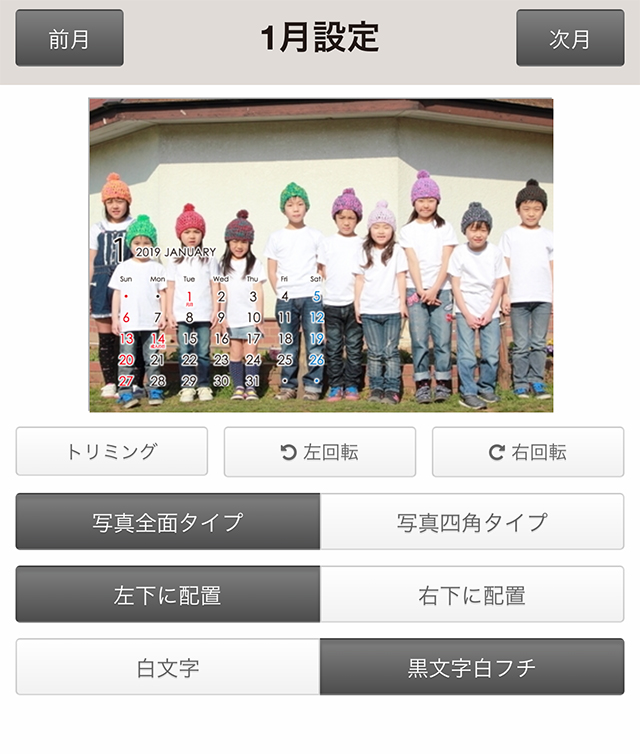
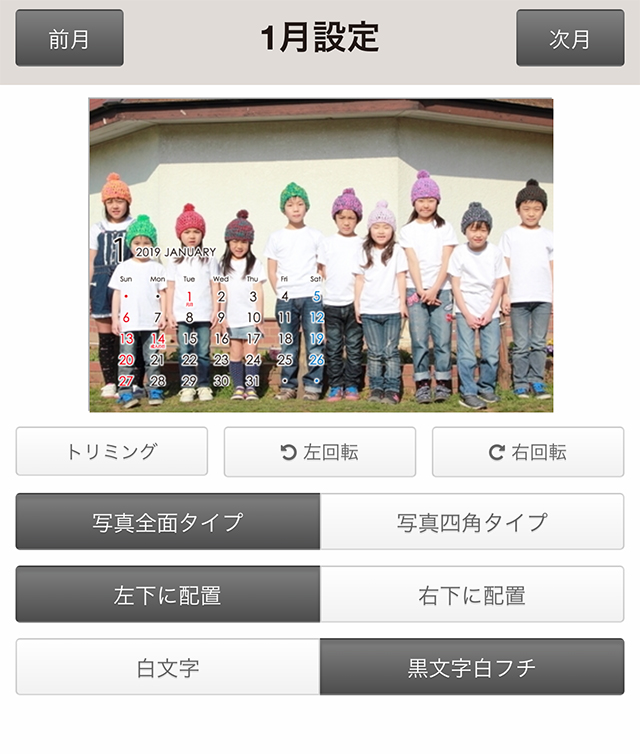
「全面タイプ」は被写体が中央、または、左右どちらかに寄っている写真が向いてます。
背景もシンプルのほうがカレンダーの印字が映えます。
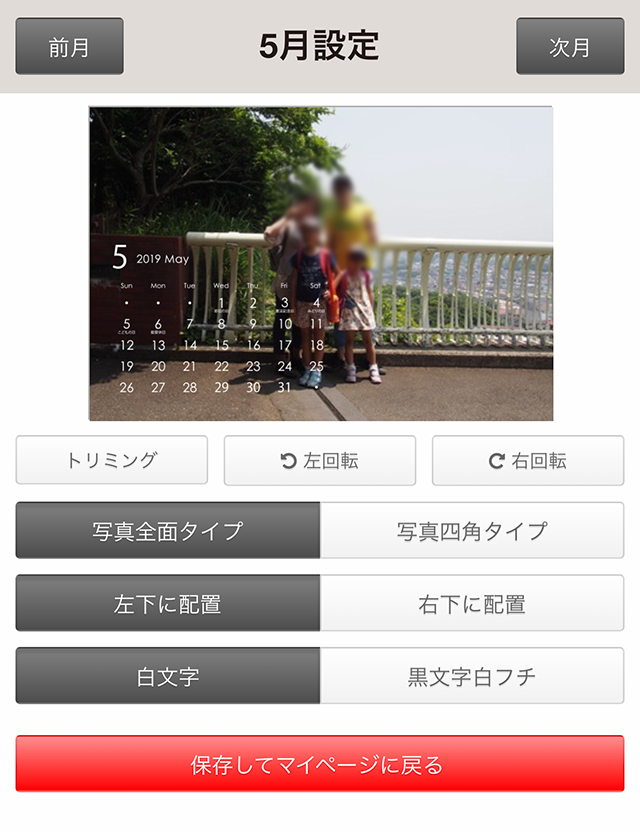
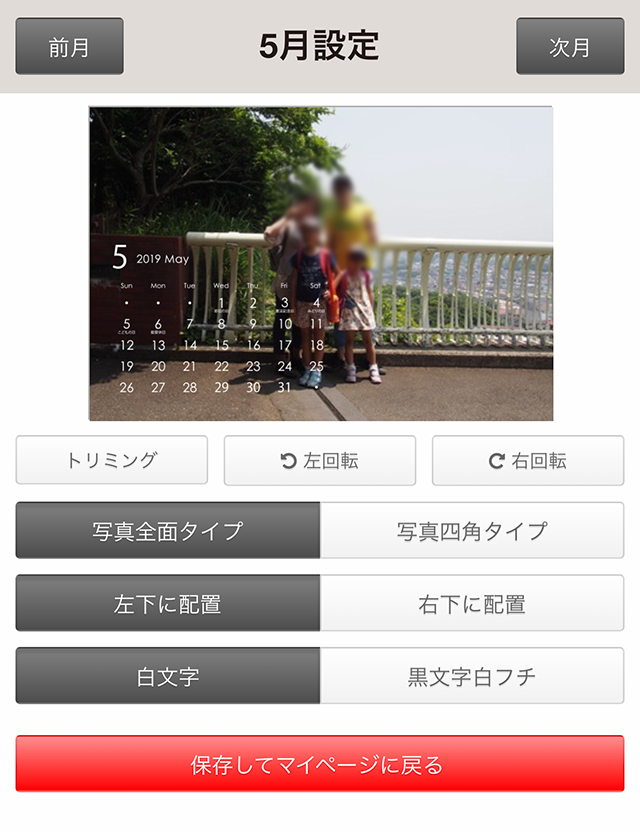
カレンダーに印刷する写真の候補を選んだら、アルバムやフォルダに分類しておきましょう。
シアーカレンダーは最大40枚の写真をアップロード(登録)できるので、
カレンダーの印字位置をプレビューで確認しながら印刷する写真を選ぶのも◎
シアーカレンダーの作り方と注意点
シアーカレンダーは、Webサイトから注文します。PCからもスマホからもOK。
アプリやソフトのインストールは不要です。
Sheer Calendar シアーカレンダー | nocoso
私はiPhoneのSafariアプリから注文しました。
以降の操作画面は2018年12月時点の仕様です。
PCから注文する場合や、お使いの環境等によって異なる場合がありますのでご注意ください。
シアーカレンダーのサイトから「カレンダーをつくる」を選ぶと、「nocoso」のログイン画面が表示されます。
会員登録しなくても注文は可能です。
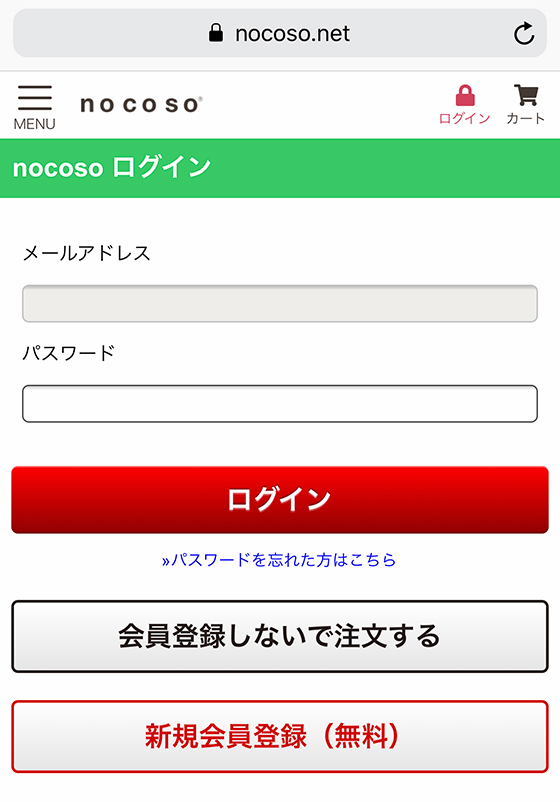
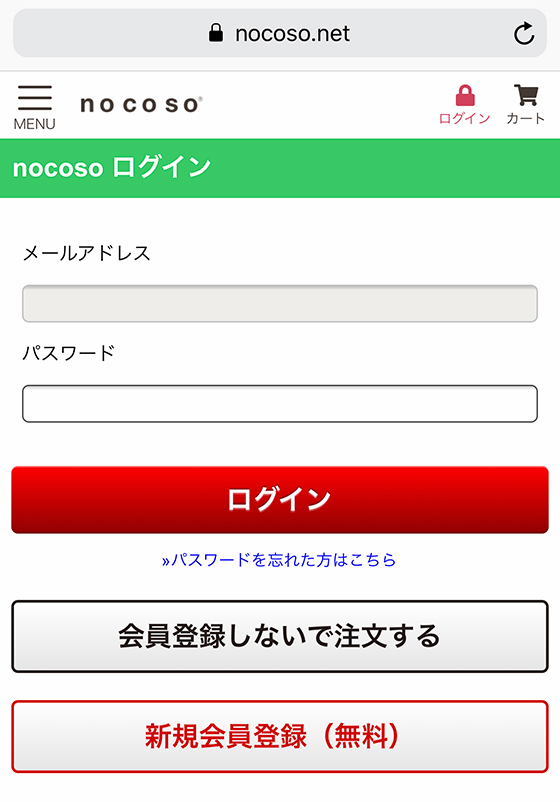



商品一覧から「カレンダーを作る」を選択し「Sheer Calendar」を選びます。
ログイン後(または会員登録後)に、マイページが表示され場合は画面左上の「MENU」をタップして、商品一覧から「Sheer Calendar」を選びましょう。
写真をアップロードする画面が表示されるので、「画像の選択」ボタンをタップして印刷する写真を登録します。
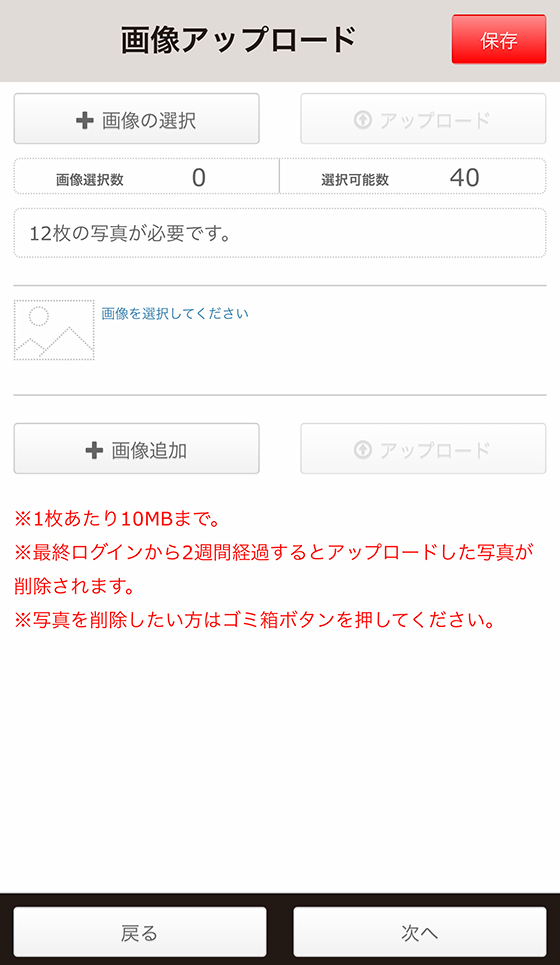
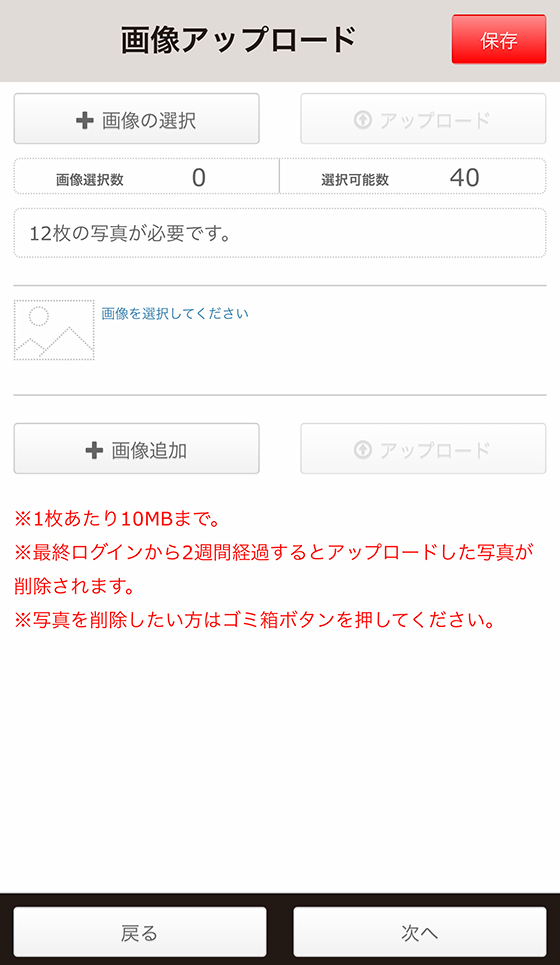
登録し終えたら「アップロード」ボタンをタップすると、アップロードが始まります。
すべての写真のアップロードが完了したら「次へ」ボタンをタップしましょう。
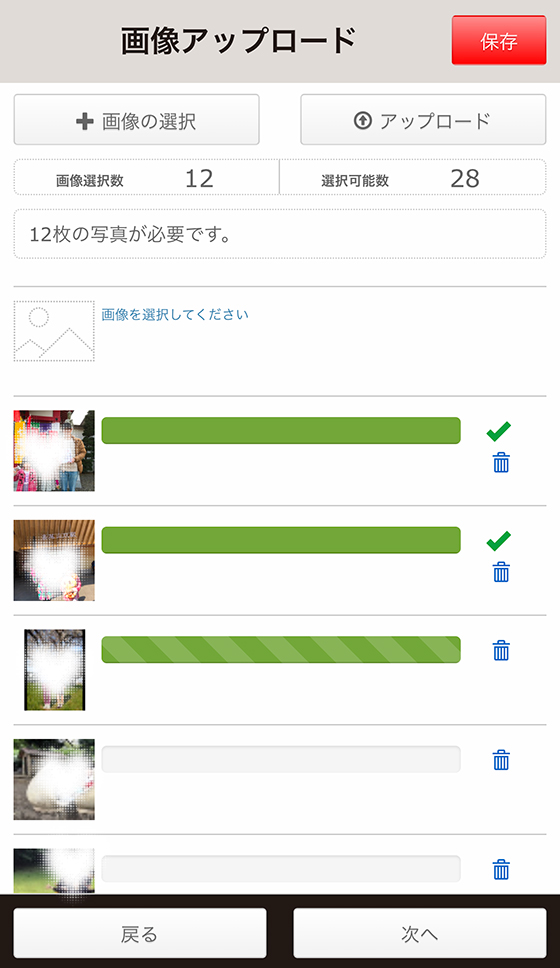
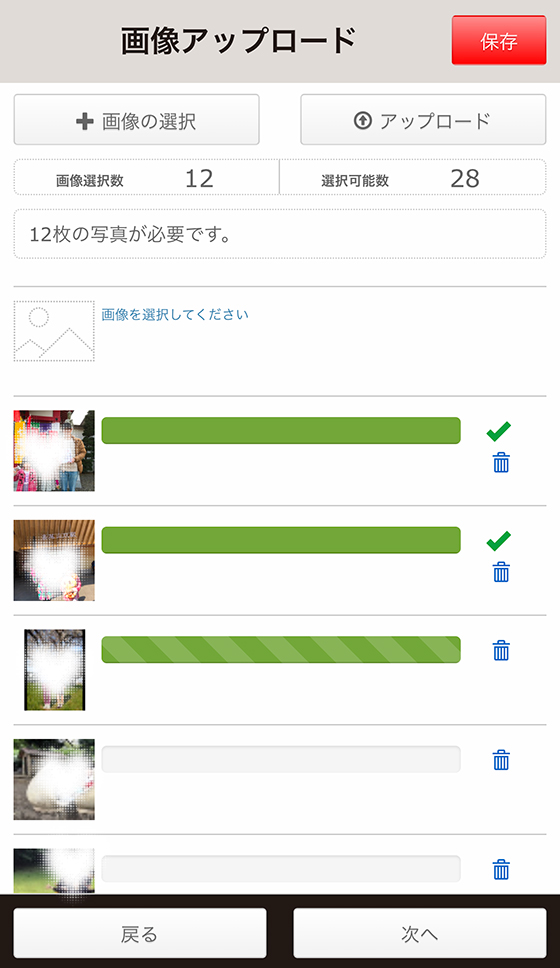
1月から12月まで、カレンダーに印刷する12枚の写真をタップして選びます。
12枚の写真を選び終えたら「次へ」ボタンをタップします。
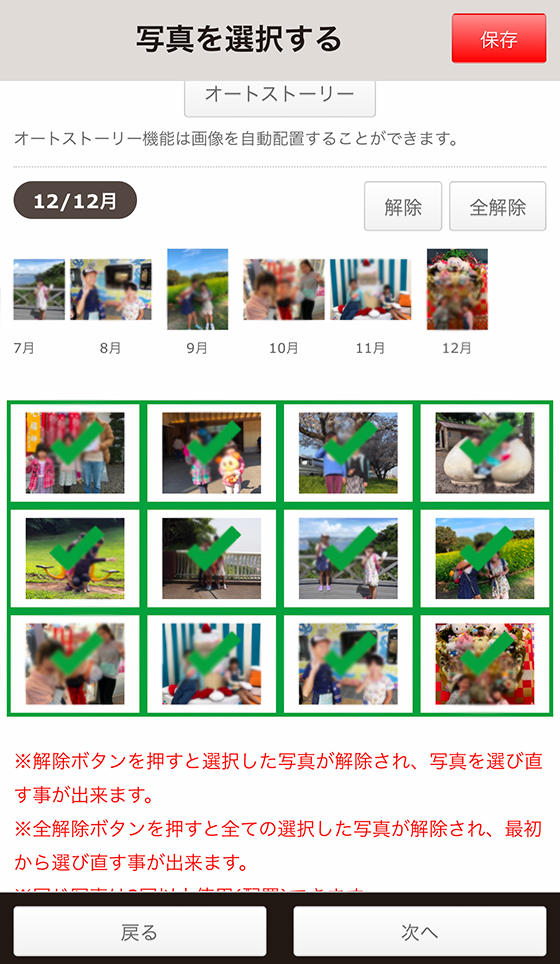
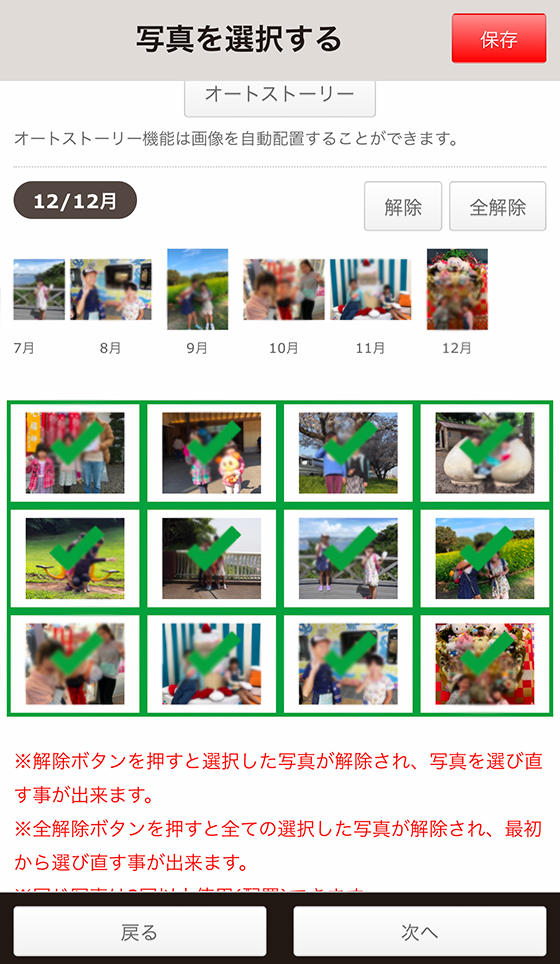
1月から順に、写真のレイアウトなどを設定していきます。
写真四角タイプを選ぶと、写真を左に配置するか右に配置するかを選べます。
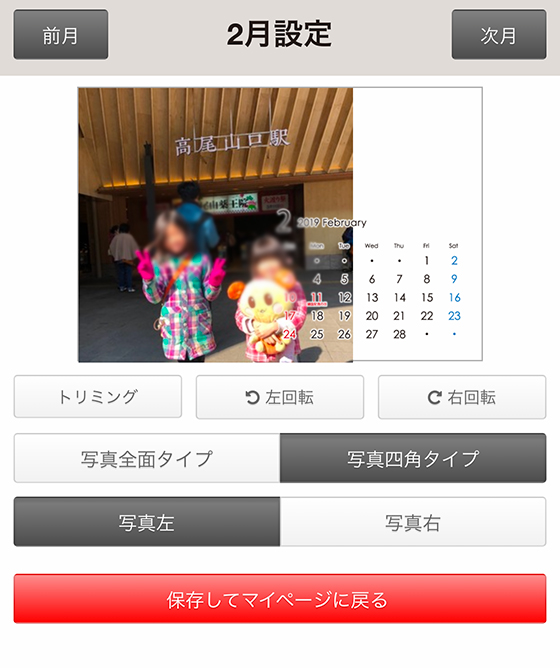
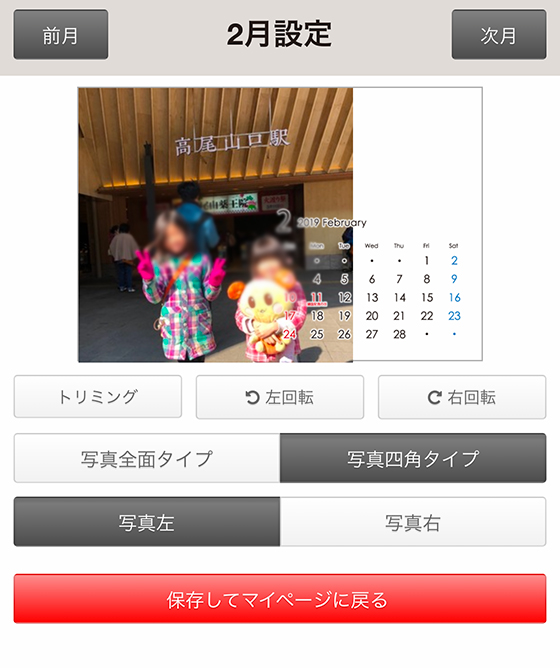
写真全面タイプを選ぶと、カレンダーの配置を左下か右下かを選べます。
印字も「白文字タイプ」「黒文字白フチタイプ」の2種類あります。
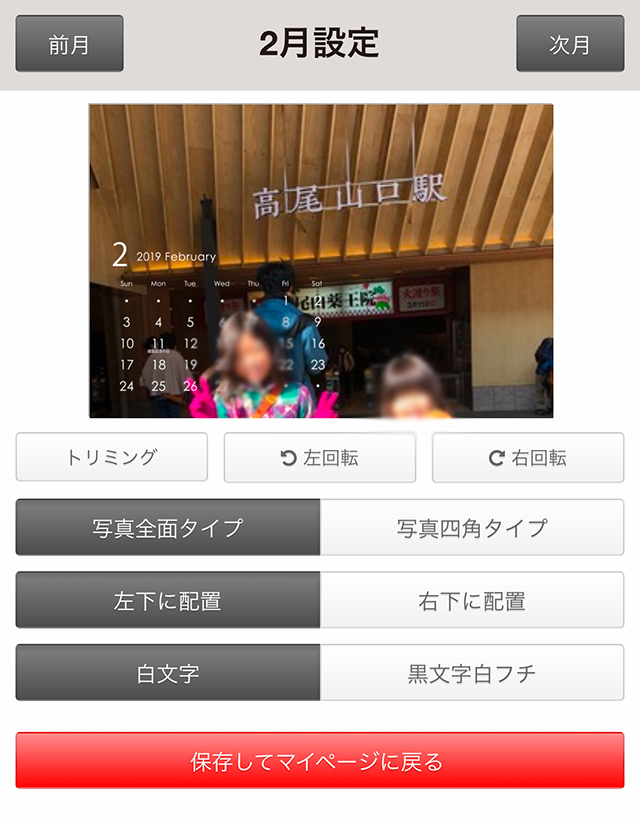
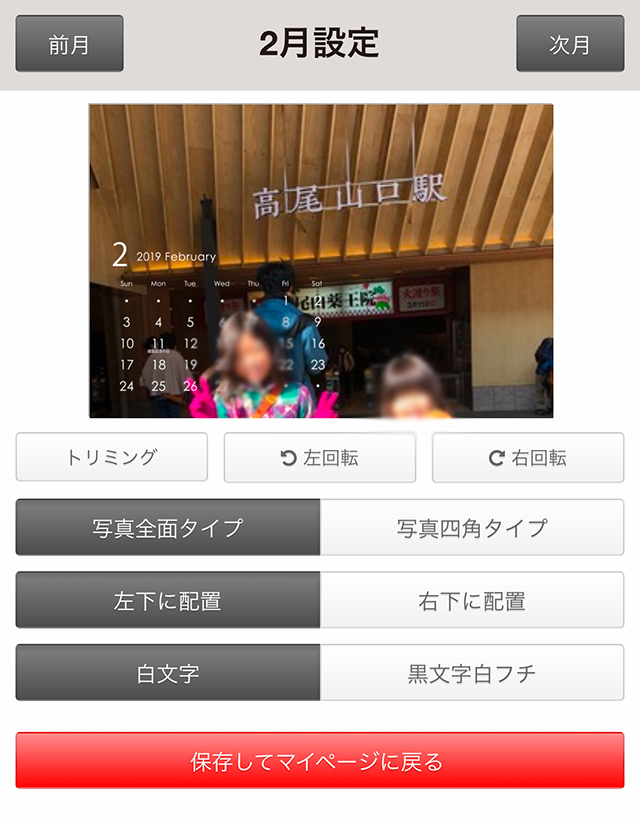
写真のトリミングや回転もできますよ。


会員登録している場合は「保存してマイページに戻る」ボタンをタップすると、編集内容を途中保存できます。
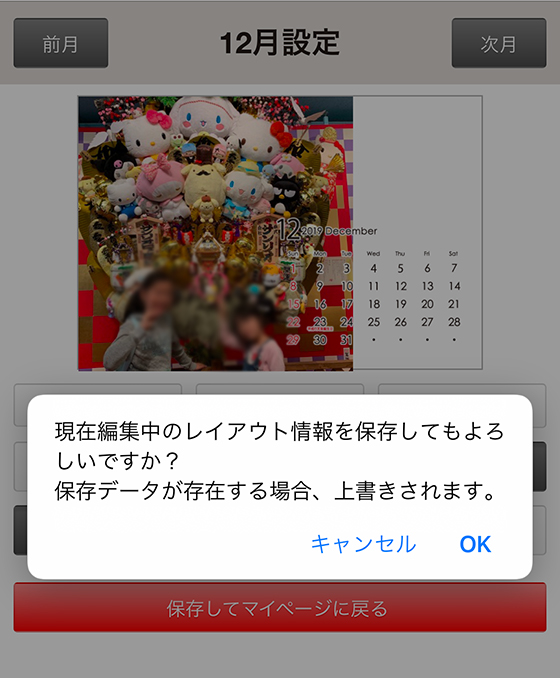
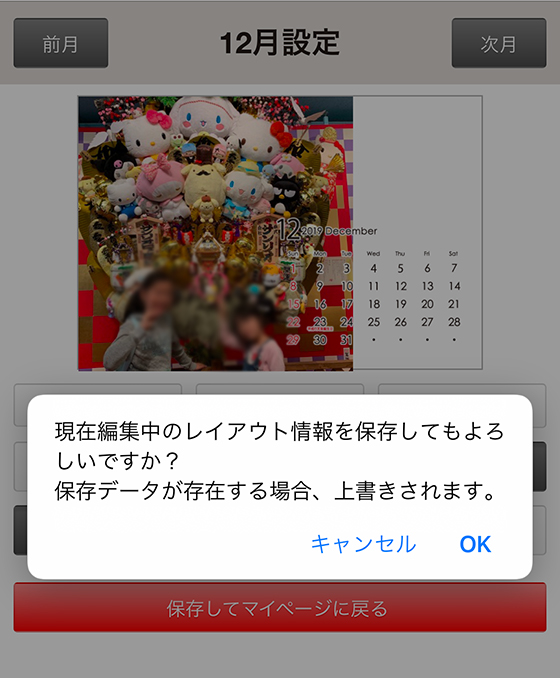
写真を変更したい場合は、画面左下の「戻る」ボタンをタップし、写真の選択画面に戻って選び直しましょう。
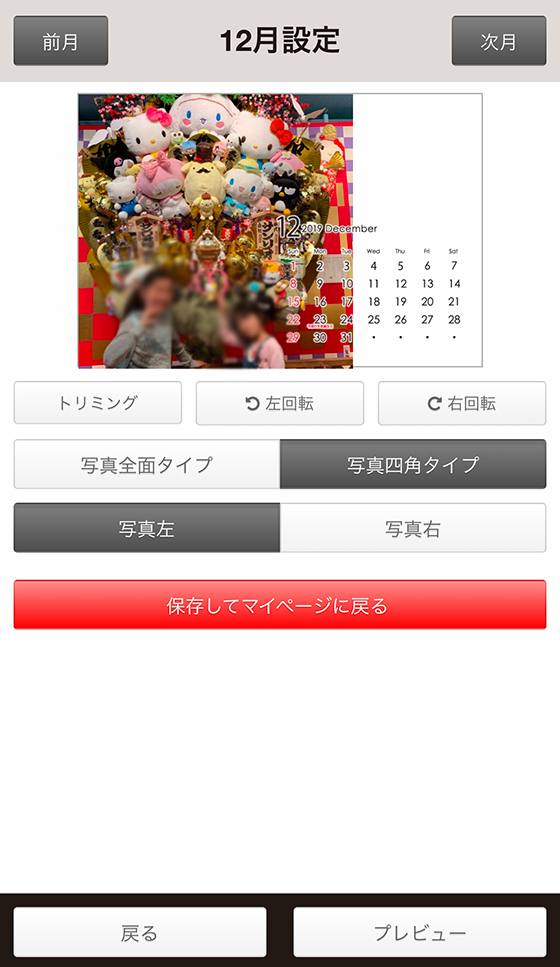
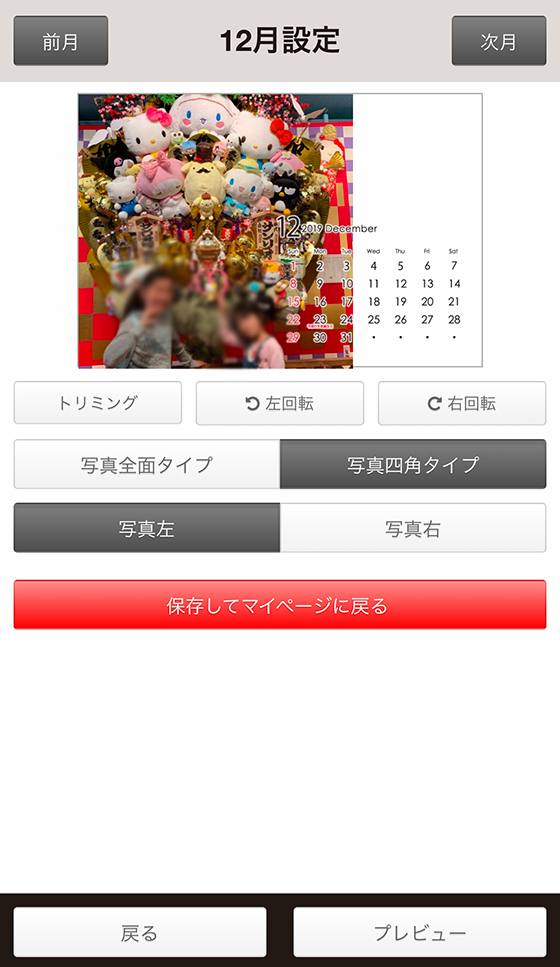
各月の設定を終えたら画面右下「プレビュー」ボタンをタップします。


「作成完了」ボタンをタップすると注文手続きに入ります。
完成した「シアーカレンダー」の感想は?
私は配送方法で「ネコポス」を選び、注文から1週間ほどで受け取ることができました。
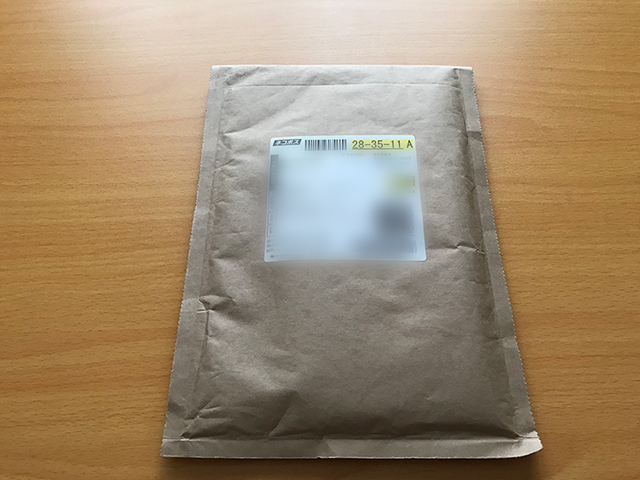
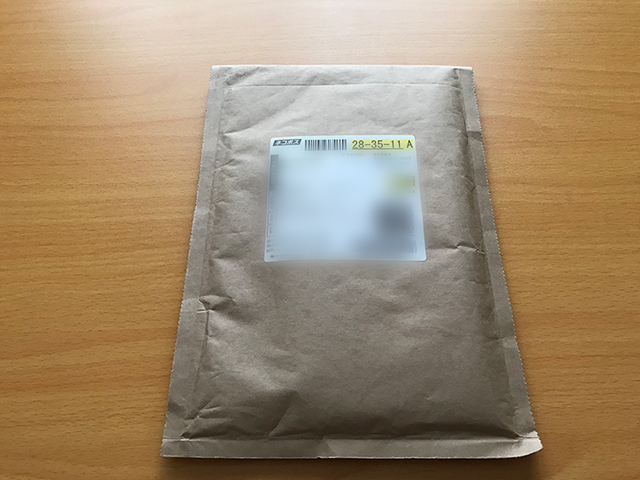
カレンダーが印字された写真のように見えますが・・・


写真に透明フィルムが重なっているだけ。
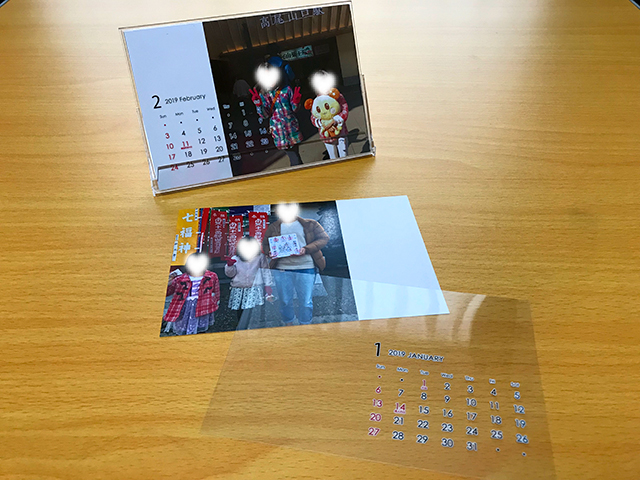
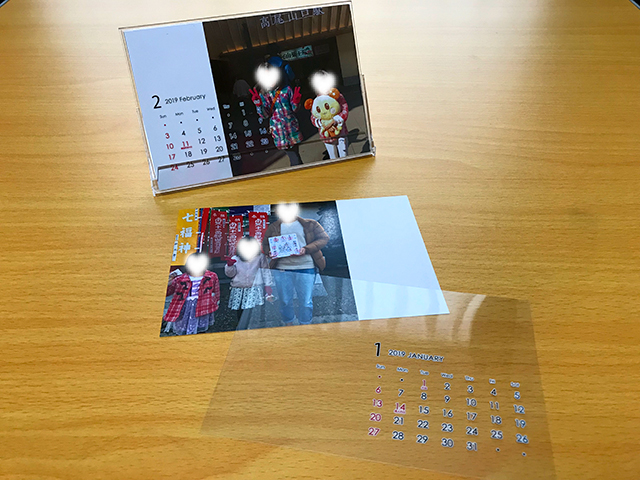



写真の裏面は郵便印字があり、ポストカードとして活用できます。
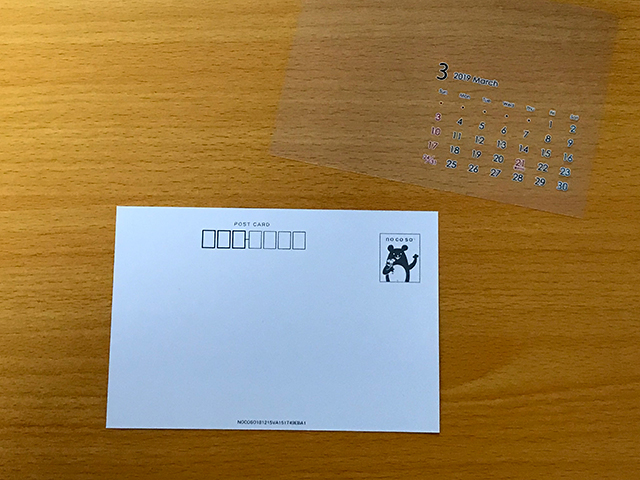
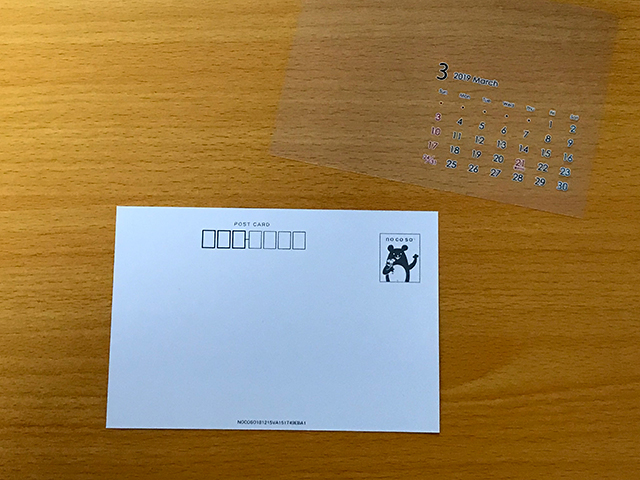
写真と透明フィルムは組み合わせが自由なので入れ替えて利用するのも面白いですね。





透明フィルムはカレンダーとしての役割だけでなく、
写真の保護もしてくれることに気づきました。
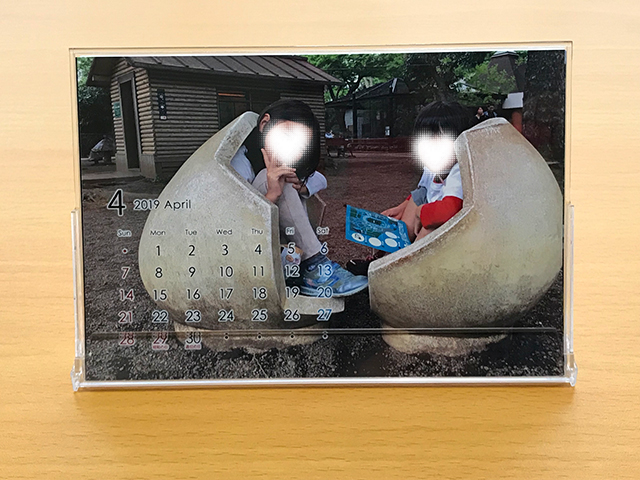
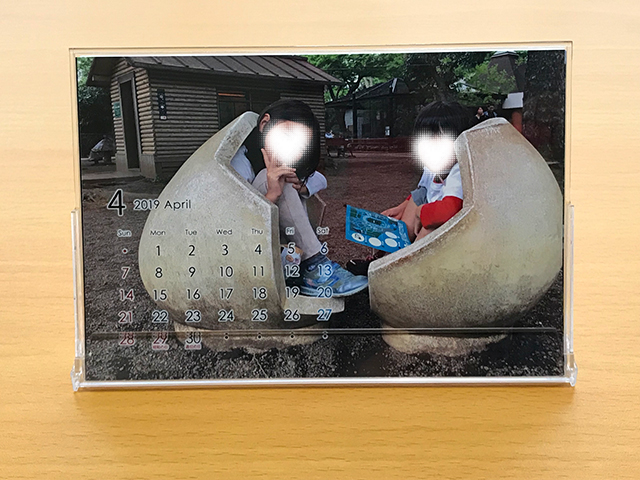
昨年の毎月のベストショットで今年のカレンダーをつくったので、
カレンダーの役目を終えたらイヤーアルバムとして保管するつもりです。



